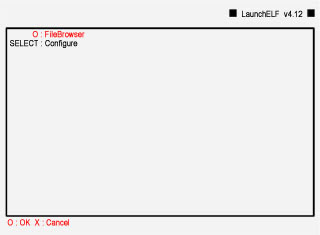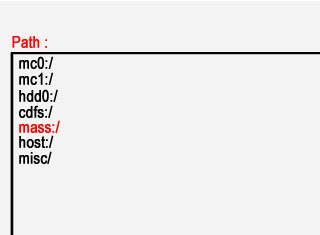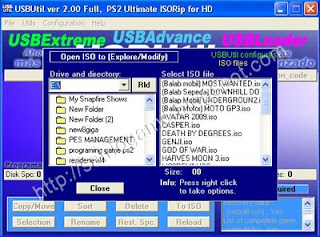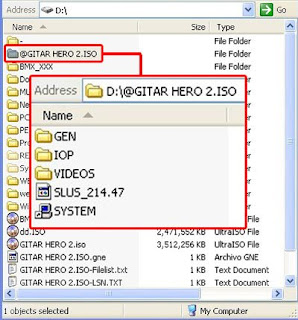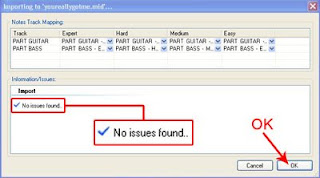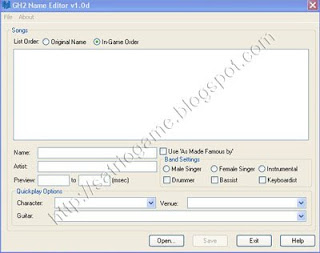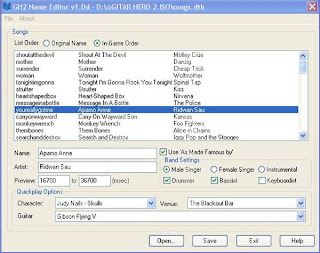Pada tips kali ini kita akan mencoba mengganti lagu" yang ada di game Gitar Hero 2 sesuai dengan keinginan kita, Software yang akan kita pake kali ini membutuhkan Microsoft .NET Framework 2 keatas, jadi sebelumnya Anda menginstal dulu Microsoft .NET Framework di PCnya baru mulai ngedit GH2,
Software
yang kita pake untuk mengedit GH2 pada tips ini adalah Guitar Hero
Explorer dan dibantu dengan software" lainnya, untuk lebih jelasnya,
kita mulai aja tipsnya,
Sebelumnya
kita harus siapin dulu semua lagu" yang akan kita pake untuk mengganti
lagu standar di GH2 ini beserta file" chartnya yang sudah kita bikin
dengan menggunakan software FeedBack Chart, yang kemudian kita konfer
menjadi file MID.
Caranya mengkonfer/merubah file chart menjadi file MID adalah sebagai berikut.
Buka software Chart2Mid, (file ini adalah aplikasi java, jadi untuk menjalankannya dikomputer harus terinstal Java), dan tampilan awalnya akan seperti gambar dibawah ini,
Setelah itu klik Browse dan cari file chart yang sudah kita bikin sebelumnya pilih dan Open, setelah itu akan seperti gambar dibawah ini,
Pada
contoh diatas saya akan mengkonfer file chart lagunya RidwanSau.chart
(Artis Makassar dan semua lagu"nya saya suka buanget) menjadi file MID,
setelah itu klik Convert, dan akan seperti gambar dibawah ini,
File Chartnya sudah berhasil dikonfer menjadi file mid, dan berada difolder dimana file chart tersebut berada.
OK, Setelah semua file sudah siap, kita lanjutkan lagi,
Buka Xpert dan pilih plugin PS2 CdDvd5 IPSP UMD ISO Shirinker v1.04 *.ISO dan jangan lupa untuk memilih Soundnya di Sound options, seperti gambar dibawah ini,
Setelah itu, buka file ISO GH2 dengan mengklik Open an Image File, seperti contoh gambar dibawah ini,
Kemudian
browse ketempat file GH2 isonya yang disimpan di HD PC, seperti contoh
dalam tips ini ada di drive D dengan nama GITAR HERO 2.iso, seperti
gambar dibawah ini,
Klik Open dan di Xpert akan seperti gambar dibawah ini,
Klik Extract LBA, maka akan seperti gambar dibawah ini,
Klik OK dan setelah itu klik Extract File,
maka file ISO GH2nya akan diextraxt, pada contoh ini file isonya akan
diextract di drive D, tunggu prosesnya sampai selesai, dan jika sudah
akan seperti gambar dibawah ini,
Pada
gambar diatas, file GITAR HERO 2.ISO yang ada di drive D sudah
berhasil diextract, dan semua filenya ada di drive D pada folder @GITAR
HERO 2.ISO, jumlah file sebanyak 19 dengan ukuran keseluruhan
3595922527 byte atau sekitar 3.33 GB, dan folder yang dimaksud ada
bersama dengan file ISO GH2 yang Temen" extract tadi, pada contoh ini
ada di Drive D, seperti gambar dibawah ini,
Seperti gambar diatas setelah diextract, maka akan didapat file" dalam folder GITAR HERO 2 seperti contoh gambar diatas.
Dan yang akan kita edit untuk mengganti lagu di GH2 adalah file
Kedua file ini ada didalam folder GEN,
Klik
File, kemudian pilih Archive, dan klik Add, setelah itu browse
kefolder tempat file GH2 tadi diextract di PC, pada contoh ini ada
didrive D pada folder @GITAR HERO 2.ISO, kemudian masuk difolder GEN, setelah itu klik MAIN.HDR baru klik Open, seperti contoh gambar dibawah ini,
Setelah mengklik Open, maka akan ada proses sebentar dan setelah itu akan seperti gambar dibawah ini
Setelah itu klik songs (+), maka akan seperti gambar dibawah ini,
Sekarang
kita bisa mulai mengganti lagunya, tiap folder adalah lagu" yang ada
di Gitar Hero 2 dan bisa kita ganti dengan lagu pilihan kita sendiri,
kecuali pada folder _blinktrack.
Pada
tips kali ini saya akan mencoba mengganti lagu dari Sountrack Film
Power Rangers yang ada di folder youreallygotme oleh Van Halen.
Klik tanda + dibelakan nama folder youreallygotme, dan akan seperti contoh gambar dibawah ini,
Setelah itu klik kanan di youreallygotme.mid, dan pilih Import, setelah itu pilih file midnya yang ingin dimasukkan, pada contoh ini saya akan masukkan RidwanSau.mid, setelah itu klik Open, dan akan seperti gambar dibawah ini,
Setelah itu klik OK dan akan ada proses ganti data seperti gambar dibawah ini,
Dan setelah selesai maka file midnya akan masuk ke folder youreallygotme, seperti contoh gambar dibawah ini,
Selanjutnya klik kanan lagi youreallygotme.vgs, kemudian pilih Import, dan akan seperti gambar dibawah ini,
Setelah itu Klik kanan di daerah seperti gambar diatas kemudian pilih Add,
setelah itu pilih file audio Mp3 yang sesuai dengan file mid yang tadi
diimport di youreallygotme.mid, pada contoh ini saya akan buka
RidwanSau.mp3, setelah itu klik Open, dan akan seperti gambar dibawah ini,
Atur settingan seperti gambar diatas, setelah itu klik OK, dan akan ada proses seperti gambar dibawah ini,
Tunggu sampai prosesnya selesai, dan setelah selesai akan seperti gambar dibawah ini,
OK, selesai untuk satu lagu, untuk ganti lagu berikutnya, caranya sama dengan yang diatas.
Jika semua lagu sudah diganti atau sudah tidak ada lagi yang mau diganti, maka sekarang, scrool ke folder Config, seperti gambar dibawah ini,
Klik config, kemudian klik gen, kemudian scroll sampai didapat file songs.dtb, seperti gambar dibawah ini,
Kemudian klik kanan di songs.dtb, dan pilih extract,
pilih folder tempat untuk menyimpan file extract dari songs.dtb ini,
pada contoh ini saya akan simpan didrive D pada folder @GITAR HERO
2.ISO, seperti gambar dibawah ini,
Setelah itu klik Save, maka file songs.dtb akan disimpan pada folder seperti contoh gambar diatas.
Sekarang buka software GH2 Name Editor, tampilan pertamanya seperti gambar dibawah ini,
Klik File, trus klik Open File, browse kefolder tempat file songs.dtb tadi disimpan, pada contoh ini ada didrive D pada folder @GITAR HERO 2.ISO, seperti contoh gambar dibawah ini,
Pilih songs.dtb dan klik Open, maka akan seperti gambar dibawah ini,
Pada
gambar diatas terlihat keterangan lagu" yang ada di GH2, pada contoh
ini yang sudah kita rubah lagunya tadi adalah lagunya youreallygotme,
maka kita klik youreallygotme, dan akan seperti gambar dibawah ini,
Pada gambar diatas, di
Name : Diisi dengan judul lagu (Apamo Anne)
Artist : Diisi dengan nama artisnya (Ridwan Sau)
Character : Diisi dengan model yang ada di GH2
Guitar : Diisi dengan jenis gitar yang akan dipake
Venue : Diisi dengan tempat konsernya,
Untuk Band setting
Pilih sesuai dengan jenis kelamin artisnya
Pilih Male singer untuk artis Laki"
Pilih Female singer untuk artis perempuan
Pilih Instrumental jika lagunya tidak ada suara vokal/musik saja
Setelah semuanya sudah disetting klik sembarang nama didaftar, dan akan berubah seperti contoh gambar dibawah ini,
Setelah semuanya diedit sesuai dengan judul lagu yang kita gantikan, maka klik Save.
Sekarang kita kembali ke Guitar Hero Explorer,
Klik kanan di songs.dtb, kemudian pilih Replace, pilh fle songs.dtb yang tadi sudah kita edit nama"nya, dalam contoh ini ada di drive D pada folder @GITAR HERO 2.ISO, kemudian klik Open dan ada konfirmasi seperti gambar dibawah ini,
Klik Yes.
Selesai untuk edit file MAIN.HDRnya, sekarang kita rebuilt kembali lagi menjadi File ISO,
Kembali ke Xpert, kemudian klik Rebuild File, seperti contoh gambar dibawah ini,
Dan selanjutnya akan ada proses rebuild file seperti gambar dibawah ini,
Tunggu hingga prosesnya selesai dan klik OK, seperti contoh gambar dibawah ini,
Setelah itu Klik Rebuild LBA, seperti contoh gambar diatas, dan akan seperti gambar dibawah ini,
Klik OK.
Dan
akan ada file NEW iso yang terbentuk di folder file ISO yang diextact
tadi dengan Xpert, file New inilah yang merupakan file GH2 yang sudah
kita edit lagunya, pada contoh ini nama filenya adalah NEW-GITAR HERO
2.ISO di drive D.